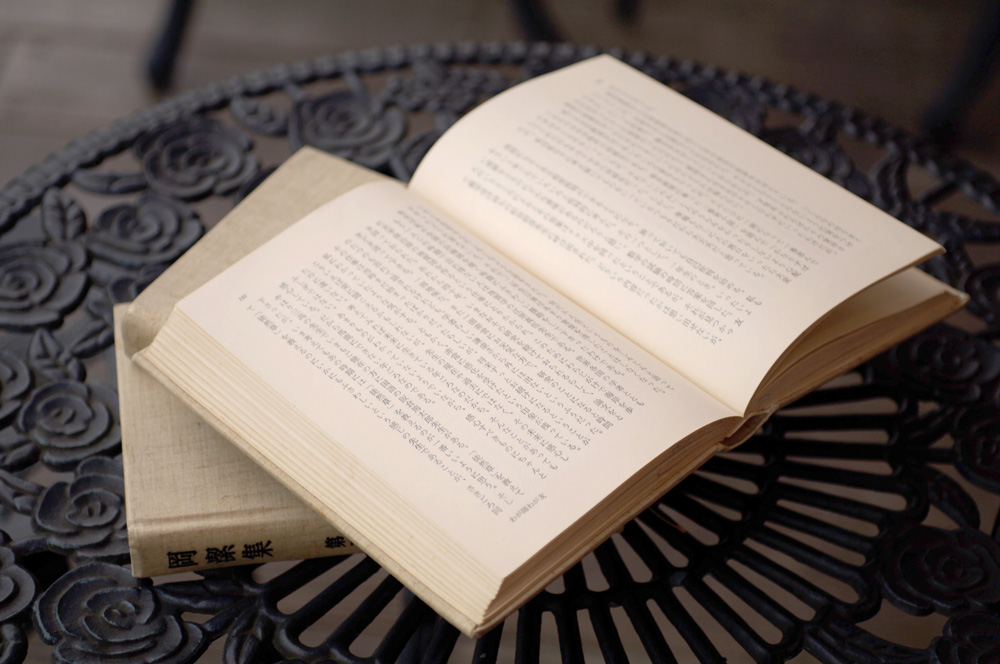
残念ながら、誰もが無料で使えるGoogleドキュメントで、縦書きのKindle本を出版することはできません。
そもそも縦書き表示機能がGoogleドキュメントには備わっていませんので。(2022/06/17時点)
ただ、GoogleドキュメントとPagesを組み合わせると、簡単に縦書きのKindle本を出版できます。
PagesはMacユーザーなら無料で使えますので、Macユーザーの方は是非試してみてください。
もくじ
Googleドキュメントでword形式(.docx)の原稿データを用意する
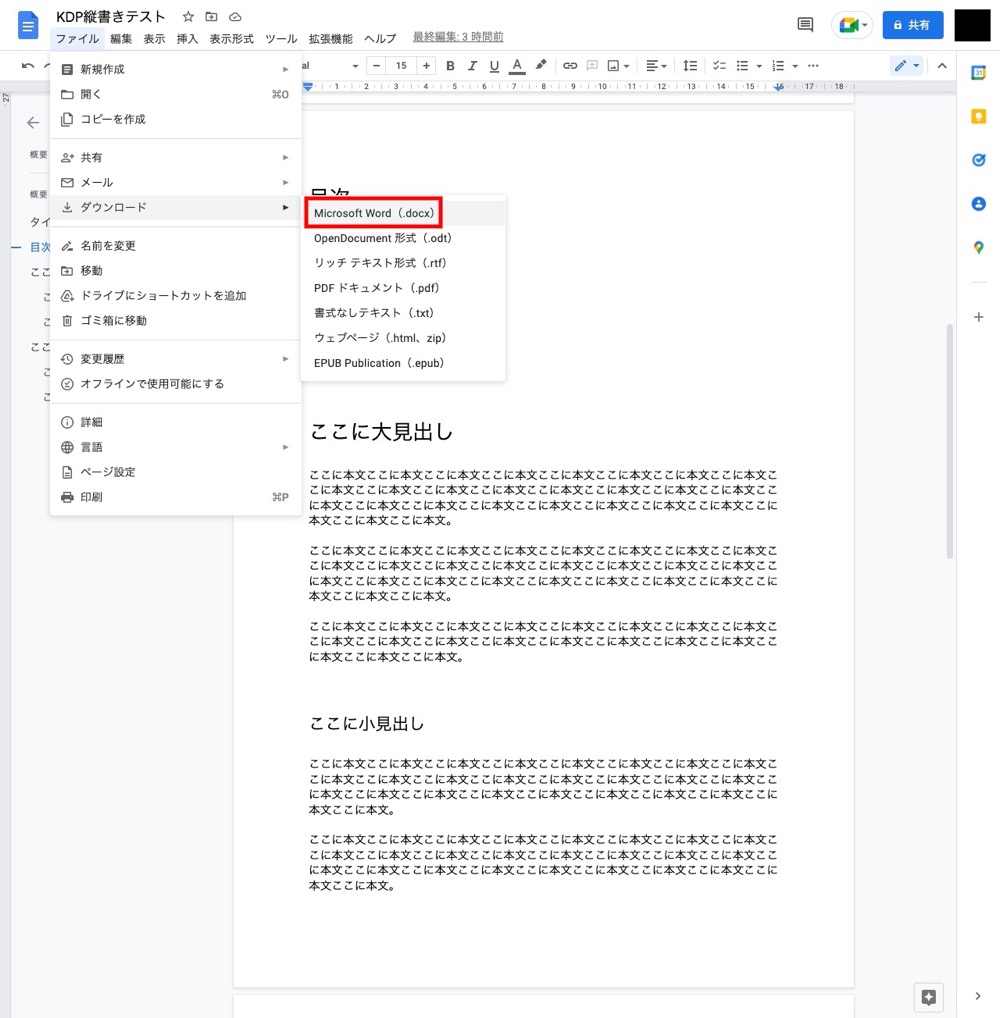
まずは、GoogleドキュメントでKindle出版用の原稿を用意し、ファイル>ダウンロード>Microsoft Word(.docx)を選んで、docx形式の原稿ファイルを用意します。
ちなみに、この時点の原稿データは横書き状態ですが、問題ありません。
Pagesで原稿データを横書きに変更する
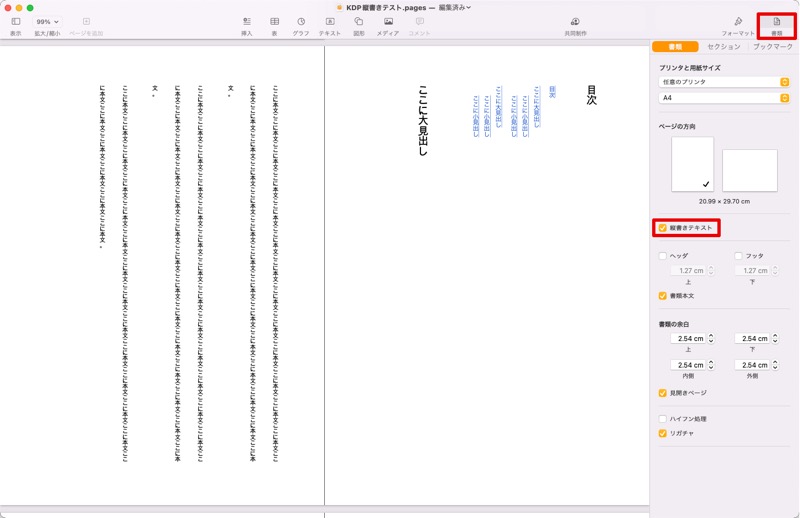
先程保存したWord形式のファイルをPagesで開きます。
その後、ウィンドウ右上の「書類」をクリックし、「縦書きテキスト」にチェックを入れます。
そうすると、原稿データが縦書きに変更されて表示されます。
この状態で、ファイル>書き出す>EPUB をクリックします。
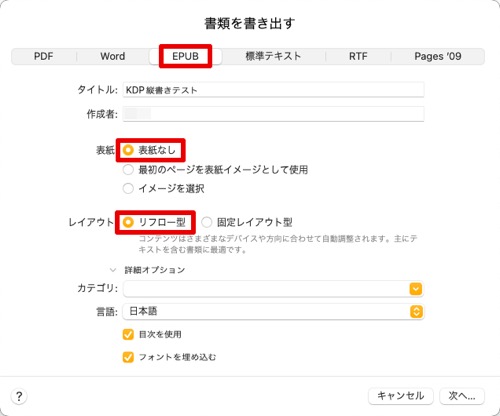 EPUB保存の設定ウィンドウが表示されますので、「表紙なし」と「リフロー型」にチェックを入れて、ウィンドウ右下の「次へ」をクリックします。
EPUB保存の設定ウィンドウが表示されますので、「表紙なし」と「リフロー型」にチェックを入れて、ウィンドウ右下の「次へ」をクリックします。
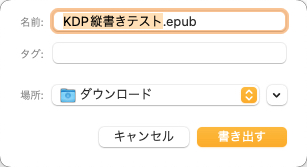
EPUBの名前と保存場所を聞かれますので、名前と場所を決めて「書き出す」をクリックします。
以上で、縦書きのEPUB原稿データの完成です。あとはこのデータをKDPにアップロードすれば、縦書きのKindle本が出版できます。
本当に縦書き表示されるのか、Kindle Previewerで確認してみましょう。
Kindle Previewerで縦書き表示確認
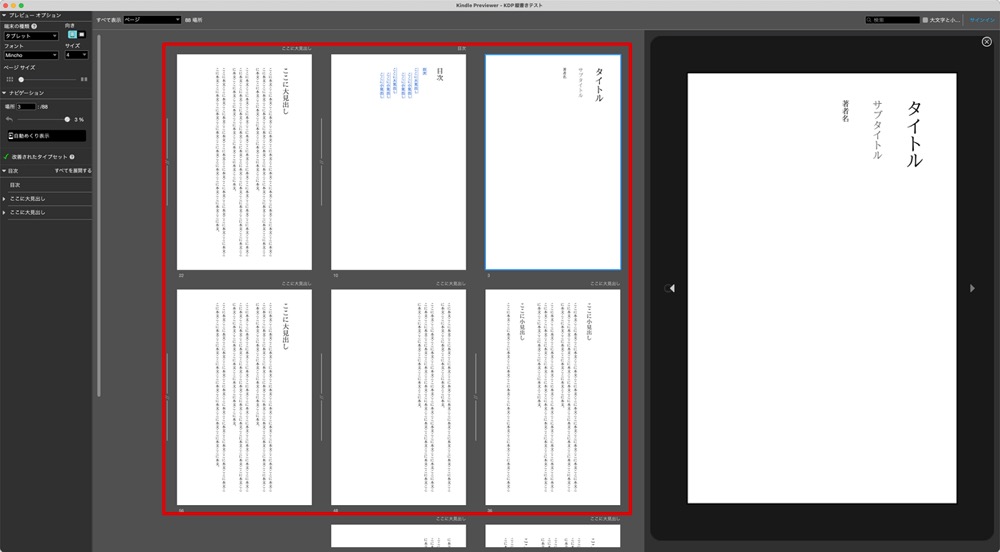
上画像の通り、縦書きで表示されています。
以上が、GoogleドキュメントとPagesを使った、縦書きのKindle本の作り方になります。
おつかれさまでした。
▽Kindle本の目次を作る方法は、下記の記事で解説しています。
-

-
Kindle本の目次の作り方
Googleドキュメントを使ってKindle本を出版する際、目次が作れないという問題がありました。 しかし、ある方法を使えば、Googleドキュメントで正常に目次が作れるようになります。 その方法につ ...